従来のDDは、UNIXライクなオペレーティングシステム用のコマンドラインユーティリティです。 DDはDataDescriptionの略で、ユーティリティはユーザーがファイルをコピーおよび変換できるようにしますが、グラフィカルユーザーインターフェイス(GUI)のないコマンドラインユーティリティです。 DDユーティリティは、単純なファイル、デバイスドライバ(CD ROM、LAN、スピーカー、HDDなど)をコピーして変換し、ブートセクタ情報にアクセスできるため、起動可能なバックアップの準備とイメージの復元に使用できます。 ASCIIからEBCDICへの変換、およびASCIIからEBCDICへの変換を実行し、さらにバイトオーダースワッピングも実行します。ユーティリティの名前、つまりDDは、IBMのJob Control Language(JCL)から抽出されたようであり、多くのコマンドステートメントに表示されます。
この記事は、グラフィカルユーザーインターフェイス(GUI)を備えたDDコマンドラインユーティリティのバリエーション、つまりddユーティリティについて説明しています。これは部分的にクロスプラットフォームであり、LinuxUbuntuやAppleのMacOSXの操作のようにUNIXで動作します。
主な機能
- ddユーティリティは、IMGファイルをメモリカードとディスクにバックアップおよび復元する機能を提供します
- ドラッグアンドドロップしてバックアップと復元を行う簡単な方法を提供します
- 外出先でディスクイメージファイルを圧縮する機能は、バックアップのファイルサイズを大幅に削減するのに役立ちます
- ディスクイメージファイルをリムーバブルメディアに書き込みます。メモリーカード
- ISOイメージを使用して、さまざまなLinuxディストリビューション用の起動可能なUSBデバイスを作成するために使用されます
- 外出先で圧縮ディスクイメージファイルをインストールおよび復元する際の作業を非常に簡単にします
- IMG、ISO、Zip、GZip、XZなどのさまざまなファイル形式をサポートします
- Raspberry Pi、Arduino、BeagleBoard、その他のARMボードで使用するためにIMGファイルをSDカードに書き込むための最良の選択
- ddユーティリティはオープンソース製品であり、そのコードはカスタマイズと再配布のためにGitHubで無料で入手できます
UbuntuへのDDユーティリティのインストール
ソースは次のコマンドを使用してダウンロードできます。
wget https://www.thefanclub.co.za/sites/default/files/public/downloads/ddutility_1.4_all.deb完了したら、dpkgユーティリティを使用して、次のコマンドを使用してこのパッケージをインストールできます。
sudo dpkg -i ddutility_1.4_all.debおめでとう! ddユーティリティが正常にインストールされました。
メモリカードまたはディスクをIMGファイルにバックアップする
ダッシュまたはアプリケーションメニューからddユーティリティアプリケーションを開きます。バックアッププロセスを開始するために、ディスクをddユーティリティにドラッグアンドドロップすることもできます。メモリカードからイメージファイルを読み取るには管理者権限が必要であるため、バックアップを開始するには管理者ログインが必要です。完了したら、[バックアップ]ボタンをクリックします。
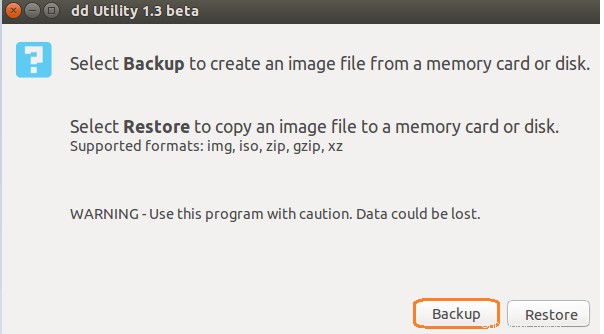
接続されているメモリーカードの一覧が表示されますので、適切なカードを選択して先に進んでください。この段階でカードをフォーマットする必要はないことに注意してください。
バックアップフォルダの場所を参照し、ファイルまたはフォルダ名を入力します。
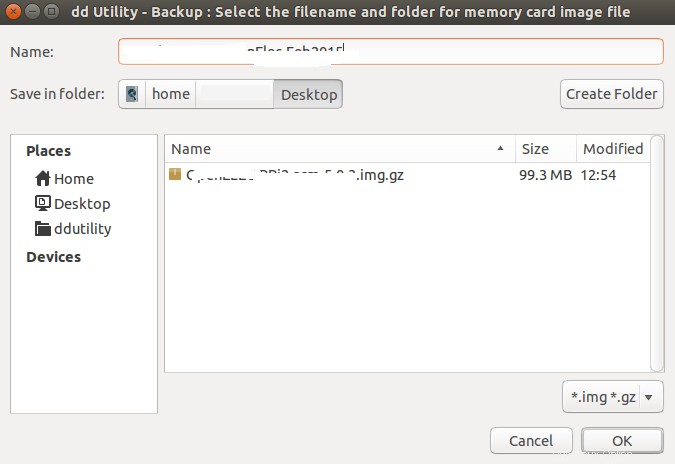
圧縮すると、バックアッププロセスの完了に多少の遅延が生じる可能性がありますが、ファイルサイズが大幅に減少します。
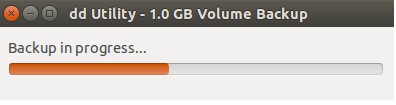
プログレスバーは、タスクの完了率について最新の状態に保ちます。完了までの時間は、ディスクサイズ、I / O待機、マシンの負荷、圧縮レベル、使用する手法などのさまざまなパラメータに応じて、バックアップタスクごとに異なる場合があります。
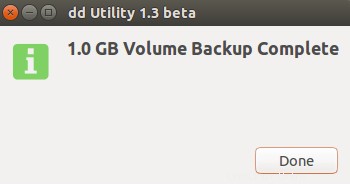
ビンゴ!バックアップが完了しました。
イメージファイルをメモリカードまたはディスクに復元する
ダッシュまたはアプリケーションメニューからddユーティリティアプリケーションを開きます。復元プロセスを開始するために、イメージまたはISOファイルをddユーティリティにドラッグアンドドロップすることもできます。ディスクまたはメモリカードから読み取るには管理者権限が必要です。最後に、[復元]ボタンをクリックして続行します。
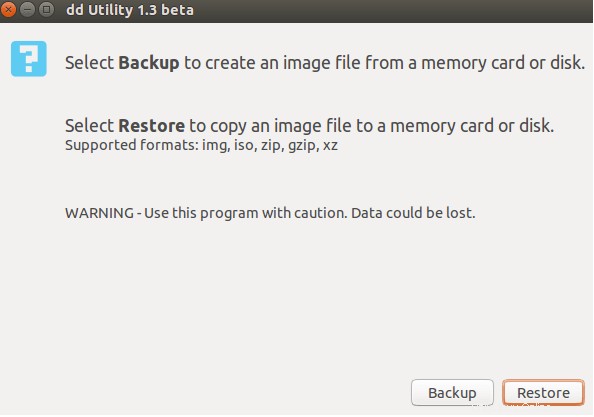
復元には、画像ファイルのサイズ、メディアの速度のI / O待機、圧縮データからの抽出など、さまざまな要因に応じて数秒から数時間かかる場合があります。進行状況バーは、実行された作業量と方法を追跡します。復元プロセスを完了するのにはるかに長い時間がかかります。
結論
ddユーティリティのグラフィカルユーザーインターフェイスにより、複雑なディスク操作が非常に簡単になり、ユーザーの関与が維持されます。 Ddユーティリティは、ハードウェアと直接対話する代わりに、Linux(ubuntu)カーネルを使用してrawデバイスにアクセスします。これは、I / Oの影響を減らすためにダイレクトメモリアクセス(DMA)が使用される最新のオペレーティングシステムアーキテクチャでは適切ではありません。待ってください。
ddコマンドは元のUnixユーティリティの1つであり、すべての人のツールボックスに含まれている必要があります。ヘッダーを取り除き、バイナリファイルの一部を抽出し、フロッピーディスクの真ん中に書き込むことができます。 LinuxカーネルのMakefileがブートイメージを作成するために使用します。磁気テープ形式のコピーと変換、ASCIIとEBCDIC間の変換、バイトの交換、および大文字と小文字への強制に使用できます。 GUIを備えたddユーティリティは、システム管理者だけでなく、素人がさまざまな高度なデータ操作技術を身に付けるのに役立ちます。